Photoshop实例教程:制作可爱淡色书签(2)_PhotoShop实例教程
教程Tag:暂无Tag,欢迎添加,赚取U币!
5.加上喜欢的文字,如下图,新建一个图层,按Ctrl Shift Alt E 盖印图层,按Ctrl J 复制一层,选择蔡单:滤镜 〉纹理化,然后加上蒙版把宝贝脸部的地方擦除。然后合并多有图层。
6.新建一个600px * 80px的文件并将做好的图拖进来,然后用圆角矩形工具给图片设置圆角效果。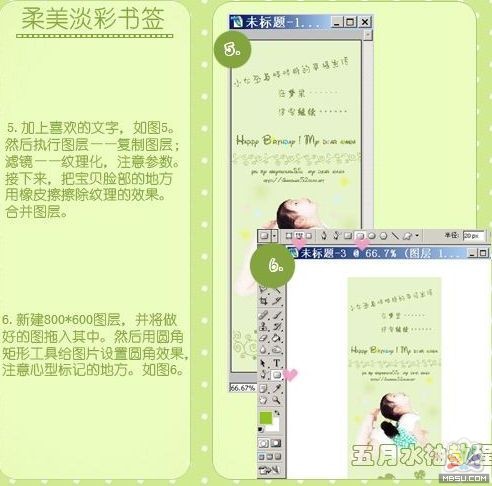
7.矩形框选好后,右键工作路径,建立选区。
8.按Ctrl Shift I 反选,然后按Delete建删除多余部分。这个时候圆角效果出来了。
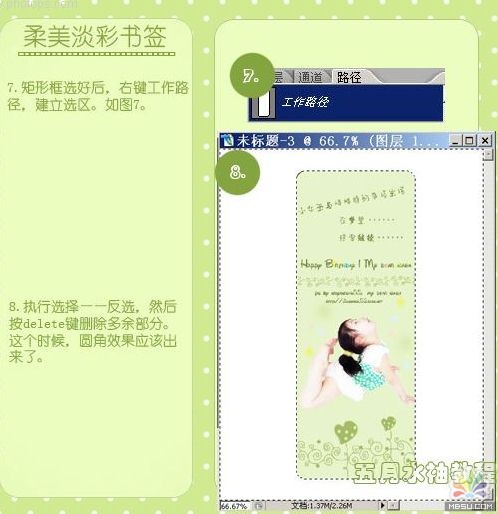
9.然后制作小孔,入下图在左上角的防地方用矩形选框工具绘制一个正圆,然后按Delete删除。
10.然后,我们给图层1加上阴影效果。点击心型比较的地方,抠出来后投影。
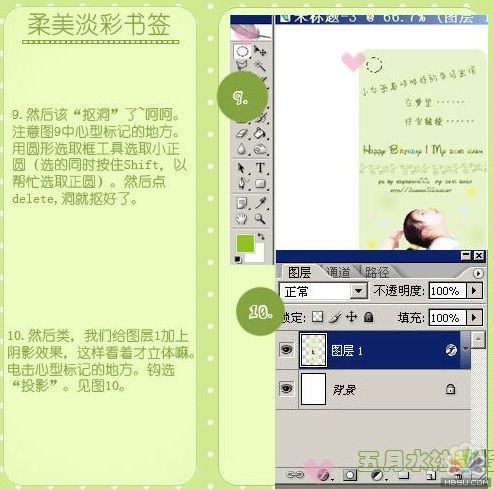 11.投影参数设置如下图。脱瘾投影后再整体修饰一下完成最终效果。
11.投影参数设置如下图。脱瘾投影后再整体修饰一下完成最终效果。


6.新建一个600px * 80px的文件并将做好的图拖进来,然后用圆角矩形工具给图片设置圆角效果。
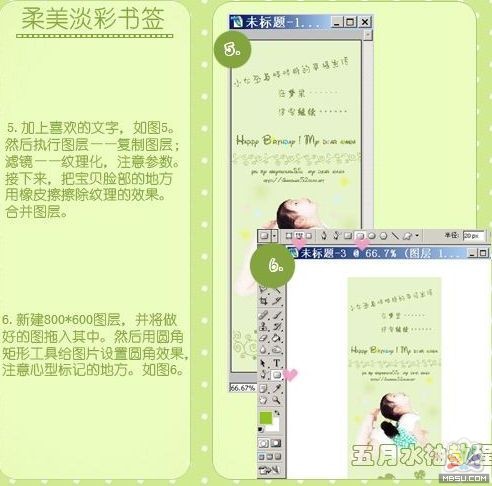
7.矩形框选好后,右键工作路径,建立选区。
8.按Ctrl Shift I 反选,然后按Delete建删除多余部分。这个时候圆角效果出来了。
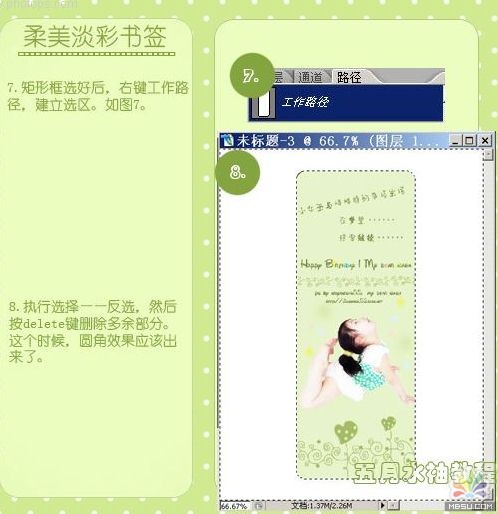
9.然后制作小孔,入下图在左上角的防地方用矩形选框工具绘制一个正圆,然后按Delete删除。
10.然后,我们给图层1加上阴影效果。点击心型比较的地方,抠出来后投影。
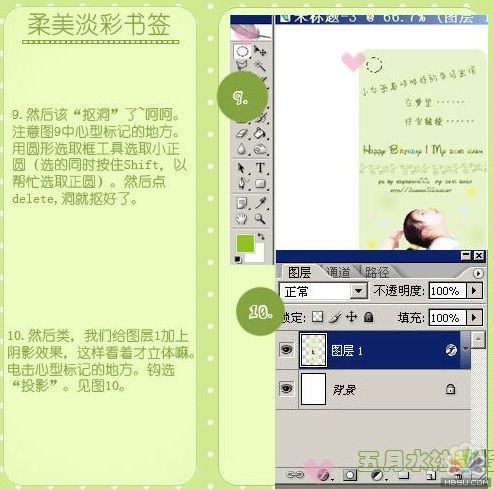 11.投影参数设置如下图。脱瘾投影后再整体修饰一下完成最终效果。
11.投影参数设置如下图。脱瘾投影后再整体修饰一下完成最终效果。

Photoshop在线视频教程 Photoshop视频教程下载
- 多媒体学Photoshop CS4视频教程 Photoshop CS3专家讲座视频教程 Photoshop照片处理视频教程 最新Photoshop CS4教程 Photoshop婚纱与写真实用教程 Photoshop CS4教程_基础篇 Photoshop CS4教程_实例篇 Photoshop画漫画视频教程 最新Photoshop CS4视频教程 photoshop绘画技巧视频教程 Photoshop CS全面通教程(下) photoshop cs4视频教程 PhotoshopCS2中文版视频教程 PS CS4视频教程 PS后期效果图处理视频教程 photoshop绘画与合成视频教程 Photoshop CS4 通道、特效视频教程 Photoshop文字艺术效果100例视频教程 Photoshop CS全面通教程(上) PS卡通画教程 ps照片处理视频教程 photoshopCS4中文版完全自学手册 Photoshop照片处理实例视频教程 Photoshop从头学系列视频教程 Photoshop CS4 视频教程 Photoshop平面设计视频教程 Photoshop实例教程海报制作
- PS人物数码照片处理技法大全视频教程 Photoshop CS 质感传奇素材CD 《大师之路》Photoshop CS2教程 祁连山打造逼真名贵男士手表 平面三维设计七种武器II Photoshop CS4完全自学教程 万晨曦现场讲授photoshop入门视频教程 Photoshop制作机械蜘蛛 21互联photoshop cs视频教程 Photoshop CS3专家讲堂视频教程 Photoshop CS2 高手之路 Photoshop实例视频教程 photoshop实例教程100例 Photoshop应用技巧 FIF 小组Photoshop视频教程 Photoshop CS3特辑视频教程下载
相关PhotoShop实例教程:
- 相关链接:
- 教程说明:
PhotoShop实例教程-Photoshop实例教程:制作可爱淡色书签(2)
 。
。